一、下载(参考风揽夜月叶凝霜)
Linux与Stream版本说明
| 版本 | 描述 |
|---|---|
| CentOS Linux | 支持64位的32位扩展版(一般安装这个) |
| CentOS Stream | 最新特性的前沿实验版 |
ISO 版本说明
| 版本 | 描述 |
|---|---|
| X86_X64 | 带64位的32位扩展版(一般安装这个) |
| ARM64 (aarch64) | 嵌入式,适用于微端(树莓派,机械臂,机械中控) |
| IBM Power (ppc64le) | 专用于IBM POWER服务器 |
选选择绿色区域的下载(这些是国内可以稳定下载的)

下载版本

下载版本说明
| 版本 | 描述 |
|---|---|
| CentOS-8.4.2105-x86_64-boot.iso | 只包含最基本的boot引导程序 |
| CentOS-8.4.2105-x86_64-boot.iso.manifest | boot依赖列表文件(指定依赖库) |
| CentOS-8.4.2105-x86_64-boot.torrent | boot的 BT 文件 |
| CentOS-8.4.2105-x86_64-dvd1.iso | 包含系统和必要软件的完整版(推荐安装) |
| CentOS-8.4.2105-x86_64-dvd1.iso.manifest | 系统与所含软件的依赖列表文件(指定依赖库) |
| CentOS-8.4.2105-x86_64-dvd1.torrent | 完整版 BT 文件 |
二、在VMware上安装CentOS8.4
1.打开VMware,创建新的虚拟机

2.选择 典型(推荐)(T)

3.安装客户机操作系统(安装来源选择你要安装的镜像文件)
注:
新建虚拟机向导会提示您选择要在虚拟机中运行的操作系统的源介质。您可以指定插入到物理驱动器中的安装程序光盘、ISO 映像文件,也可以让新建虚拟机向导创建具有空白硬盘的虚拟机。
如果选择安装程序光盘或 ISO 映像文件且操作系统支持简易安装,那么将以自动化方式完成客户机操作系统安装过程并同时安装 VMware Tools。如果安装程序光盘或 ISO 映像文件中包含产品密钥且已经设置为执行无人参与的安装,那么使用简易安装的唯一好处就是能自动安装 VMware Tools。

4.信息填写

5.可修改安装位置

6.我是根据推荐来的

7.对硬件进行设置(根据自己情况自行设置)

我的设置如下:

设置后:

8.之后选择开启虚拟机,并等待选择语言界面,选择默认的英文即可

9.主要设置这五项
①Installation Destination设置磁盘分区,这里选择自动分区

②Software Selection软件选择,我选择了带有图形化界面。

③Time&Date设置时区和时间
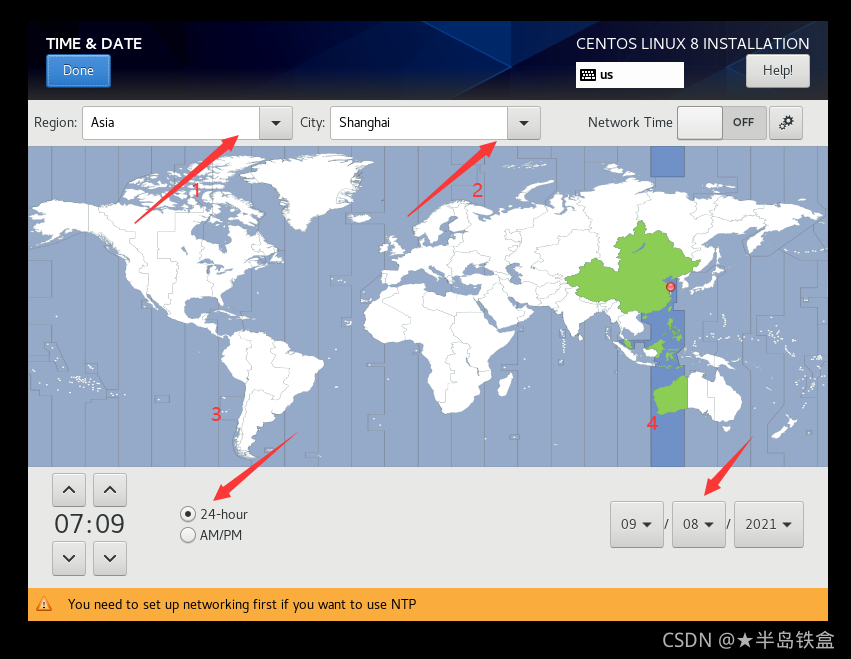
④Network&Host网络设置(默认为自动获取IP)

10.Root Password设置root密码
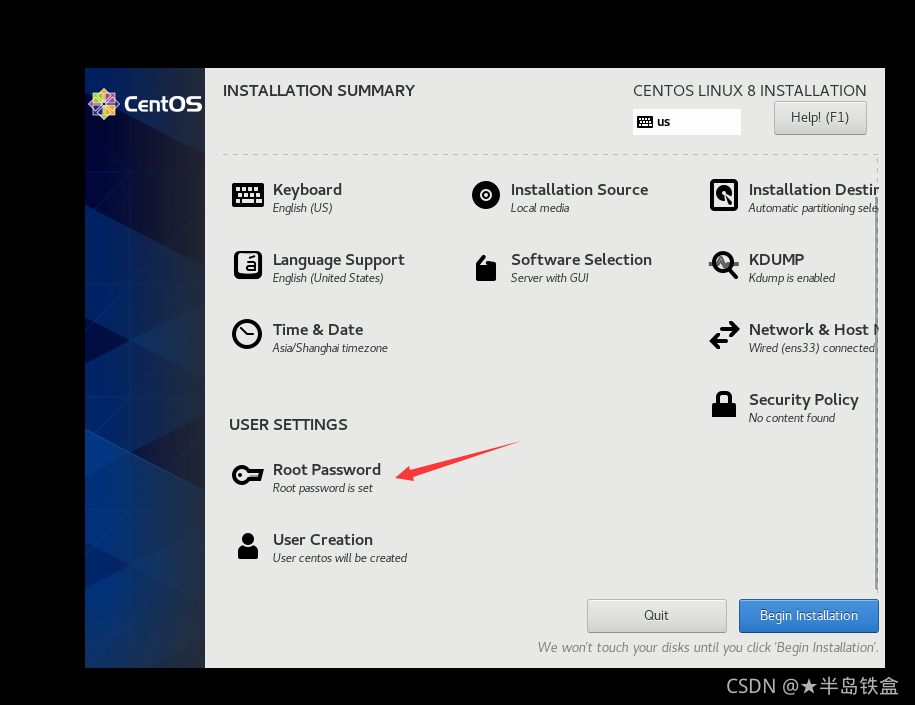
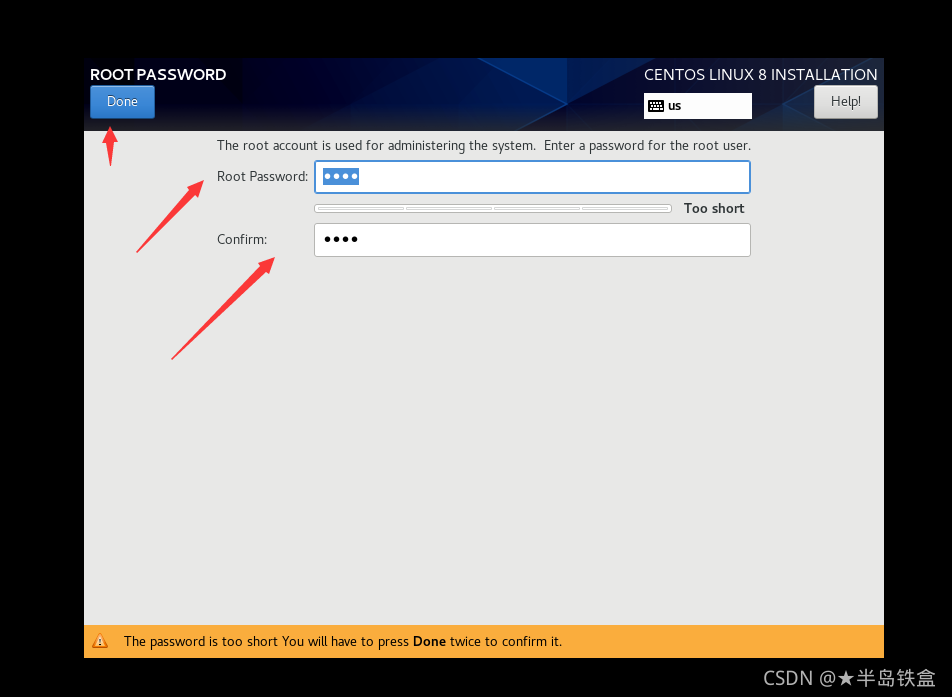
11.创建用户
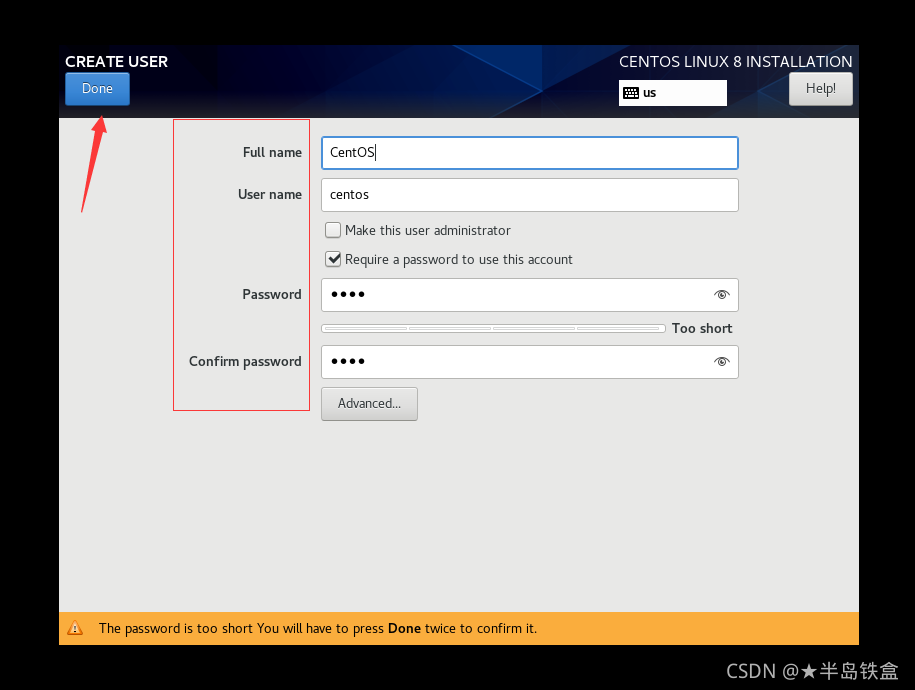
12.点击开始安装

13.安装后重启系统

14.点击进入完成

15.勾选

16.点击结束配置

17.点击未列出Not listed?

18.输入账户名(此处账户为root)

注意有账户的话,就直接用账户登录(我这里可以直接用CentOS这个账户登录)。

19.输入密码后登录
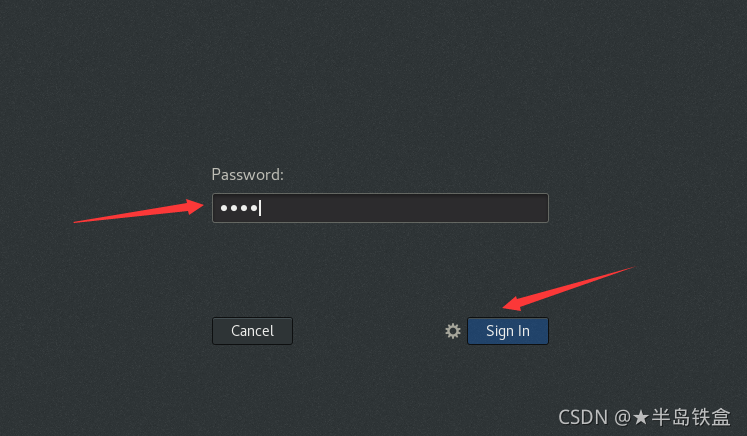
20.登录后选择汉语Chinese
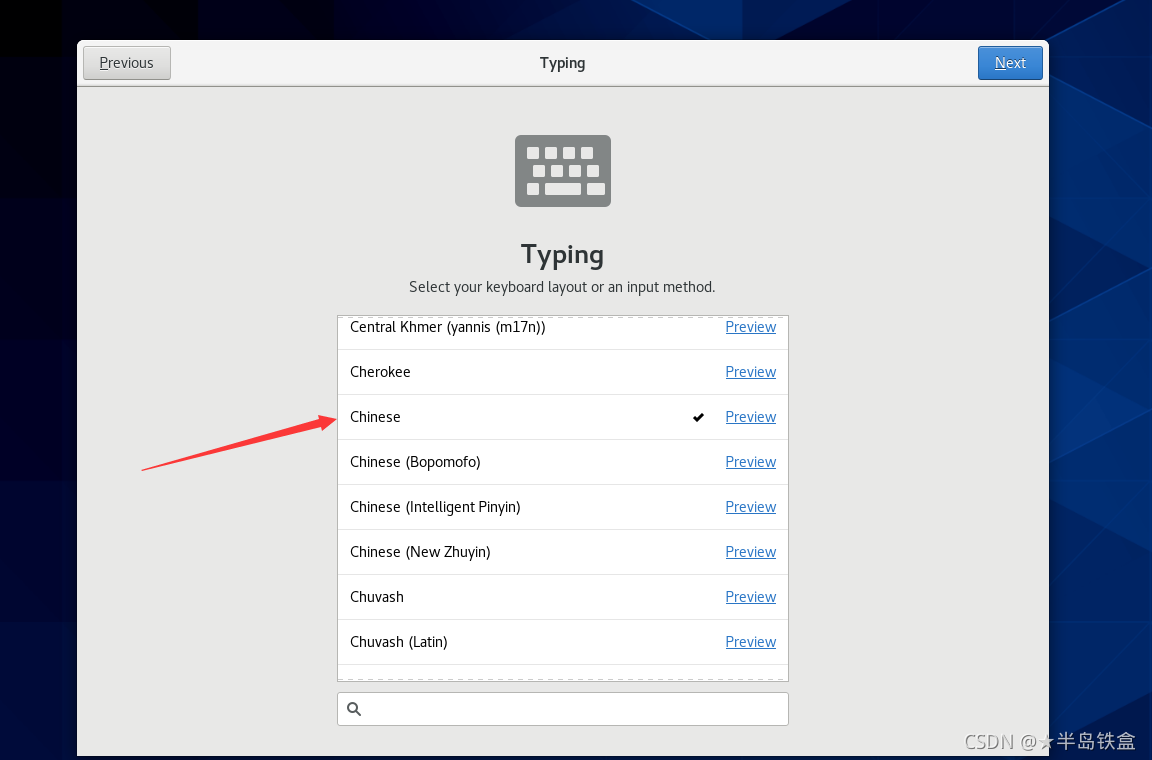
21.打开位置服务
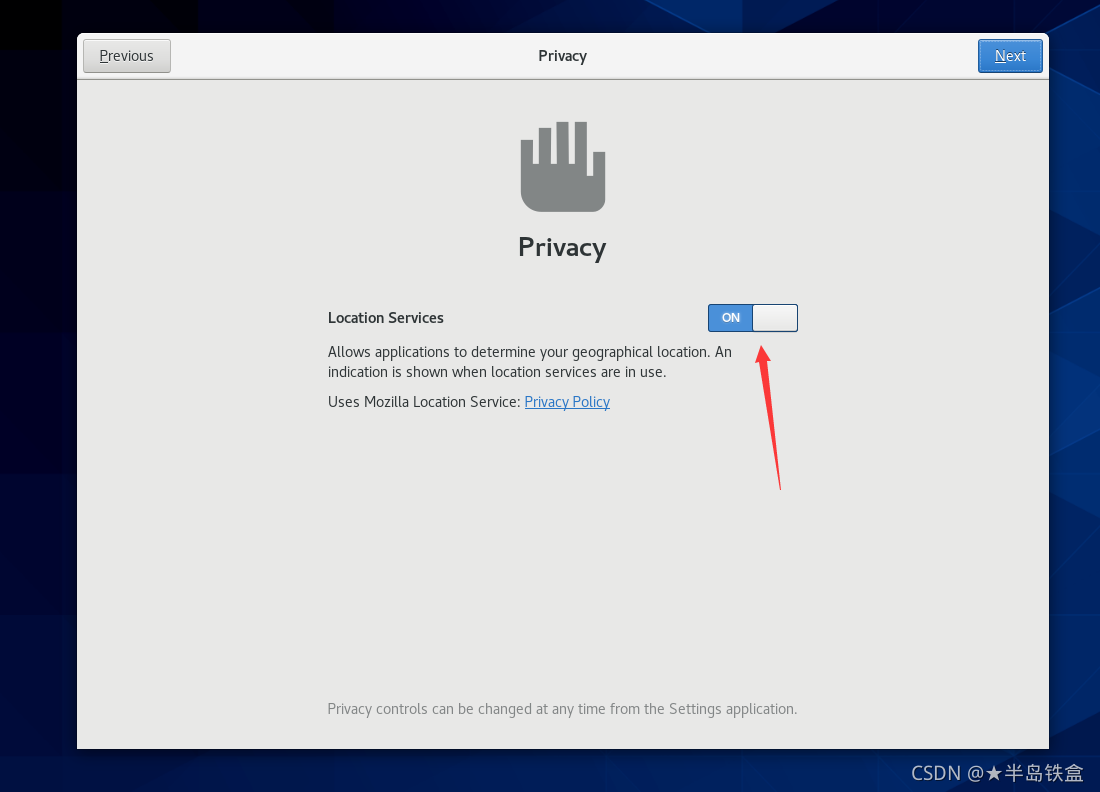
22.这里点击跳过
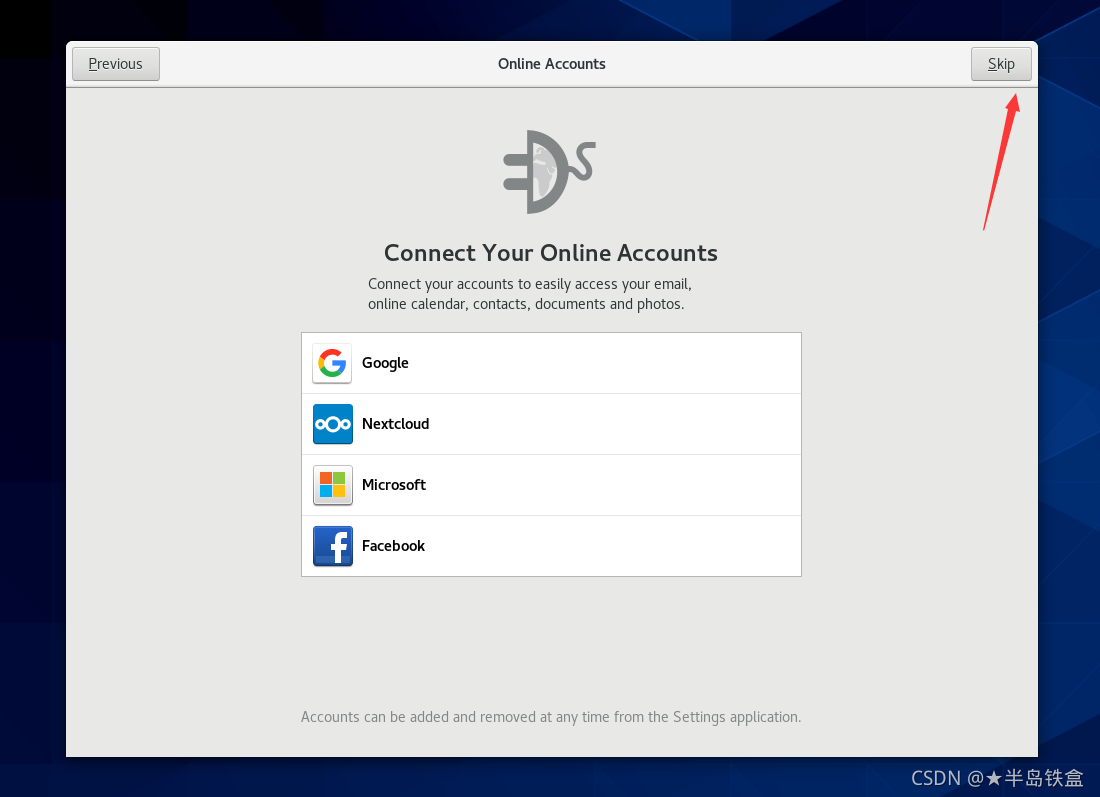
23.设置完成,开始使用

24.可以观看系统演示使用,点击关闭就可以开始探索系统了

25.关机


